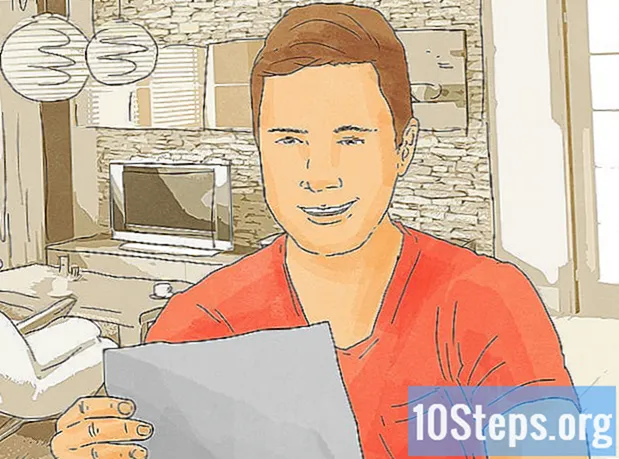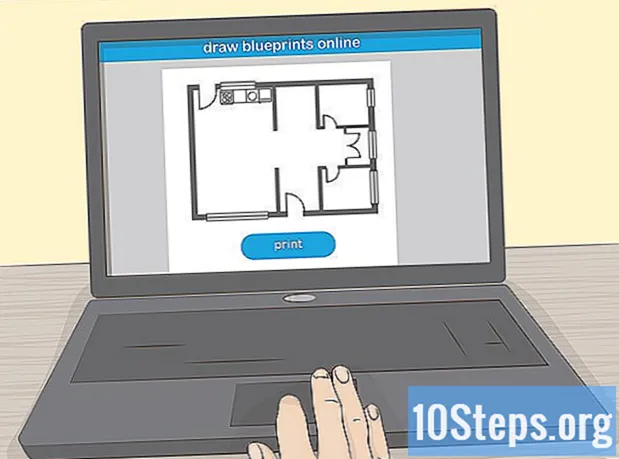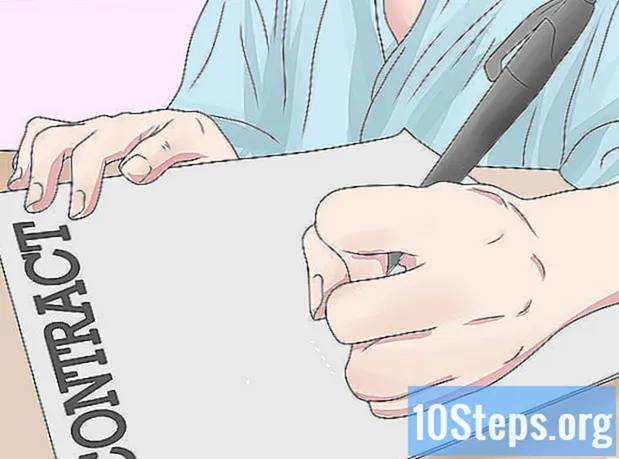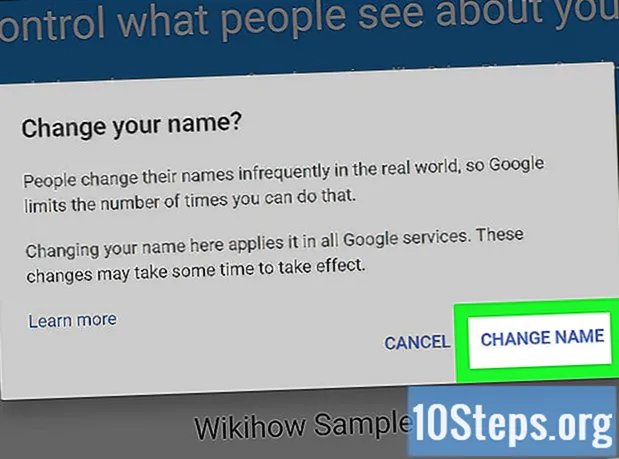
NộI Dung
Đọc bài viết này để tìm hiểu cách thay đổi tên hiển thị trong nhận xét trên YouTube và cả tên kênh của bạn. Sau khi thực hiện ba lần trao đổi, Google sẽ áp dụng giới hạn thời gian để bạn có thể thực hiện thay đổi mới. Xin lưu ý rằng khi bạn thay đổi tên người dùng của mình trên YouTube, tên người dùng đó cũng sẽ thay đổi trên bất kỳ dịch vụ nào khác của Google mà bạn sử dụng (chẳng hạn như Gmail và Google+).
Các bước
Phương pháp 1/2: Thiết bị di động
. Biểu tượng này nằm ở phía bên phải của trang, bên cạnh tên người dùng của bạn.
. Bạn sẽ thấy biểu tượng cho tùy chọn đó (bút vẽ) ở bên phải tên của nó.

. Bố cục menu thả xuống có thể khác nhau tùy thuộc vào màn hình mà bạn truy cập nó. Tùy chọn Cài đặt sẽ ở giữa menu thả xuống hoặc nó sẽ được biểu thị bằng một bánh răng bên dưới tên người dùng của bạn.- Nếu bạn muốn thay đổi tên của một kênh được liên kết, hãy nhấp vào Chuyển tài khoản, chọn tên kênh và nhấp lại vào biểu tượng hồ sơ.
nhấp vào Chỉnh sửa trên Google. Tùy chọn này ở bên phải tên của bạn, ngay bên dưới tiêu đề "Thông tin tài khoản".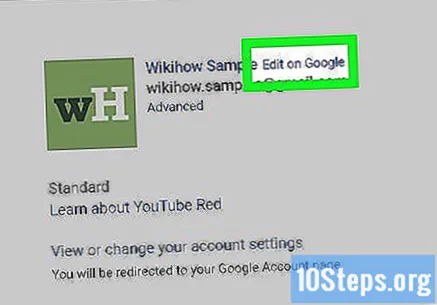
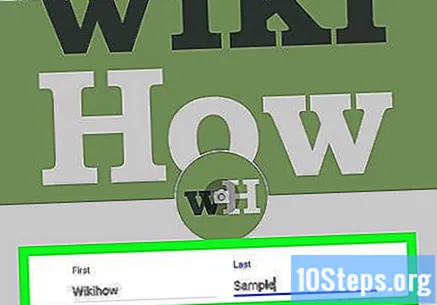
Nhập họ và tên bạn muốn sử dụng. Sử dụng các trường văn bản "Tên" và "Họ", tương ứng để nhập họ và tên của bạn.- Nếu bạn muốn tên người dùng của mình có nhiều từ (ví dụ: "Tình yêu dành cho chó con"), bạn có thể viết từ đầu tiên vào trường "Tên" và phần còn lại của câu trong trường "Họ".
- Nếu bạn đang thay đổi tên của kênh, bạn sẽ chỉ thấy trường "Tên".
- Bạn cũng có thể sử dụng trường Họ để thêm một biệt hiệu cho chính bạn. Để hiển thị biệt hiệu của bạn dưới dạng một phần tên của bạn, hãy nhấp vào hình tam giác hướng xuống bên cạnh Hiển thị tên của tôi là: và sau đó chọn cách bạn muốn nó được hiển thị.
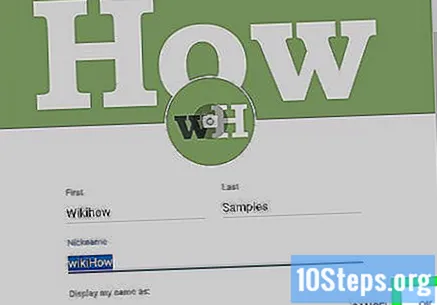
nhấp vào đồng ý ở cuối cửa sổ đổi tên.
nhấp vào ĐỔI TÊN khi được gạ tình. Sau khi hoàn tất, tên người dùng tài khoản của bạn (hoặc tên kênh của bạn) sẽ được thay đổi.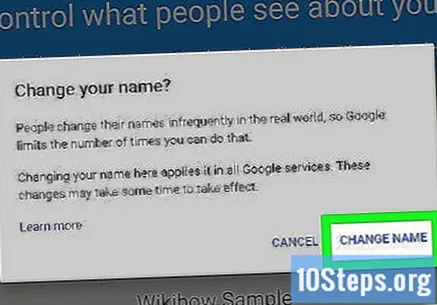
Lời khuyên
- Bạn sẽ chỉ có thể thay đổi tên của mình ba lần sau mỗi 90 ngày.
Cảnh báo
- Không thể sử dụng từ "YouTube" trong tên người dùng của bạn.
- Bạn sẽ chỉ có thể thay đổi tên người dùng của mình một vài lần. Sau khi vượt quá giới hạn, bạn sẽ vẫn với họ đã chọn.